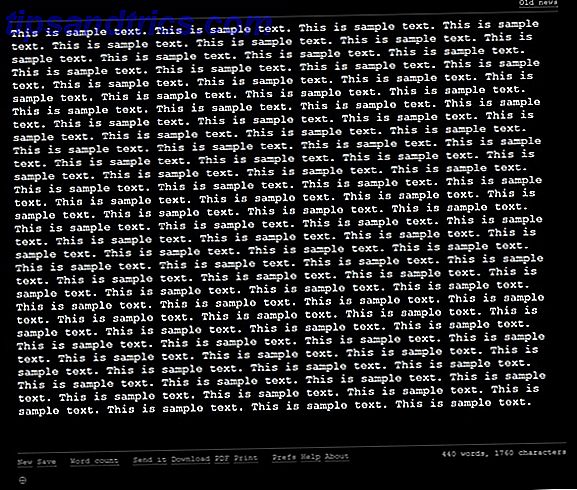Apple är berömd för att ge användarna mycket liten kontroll över hur deras telefoner ser ut och fungerar, och dockan är inget undantag. Med ett par små tweaks kan du dock få lite mer ur den värdefulla skärmen fastigheten sitter längst ner på din telefon.
När det gäller grundläggande produktivitet kan du få mer ut ur dockan genom att placera en mapp i dockan, vilket ger dig omedelbar tillgång till mycket fler appar oavsett vilken skärm du råkar ha öppen.
Och när det gäller estetik är ljusgrå dockan något som alltid finns oavsett vilken typ av tapet du använder ... nästan. Med ett litet knep kan du helt ändra utseendet på din iOS docka, vilket gör att bakgrunden försvinner.
Så här lägger du mappar i iOS Dock
- Skapa mappen på appar som du vill placera i dockan genom att trycka och hålla ner en app tills den börjar vinkla. Du kan sedan dra den appen till en annan för att skapa en mapp. Dra så många appar som du vill ha i den mappen. (Om du vill att du kan skapa en mapp utan namn Hur man gör en iOS-appmapp med inget namn Hur man gör en iOS-mapp med inget namn Apple låter dig inte namnge en mapp något, men det finns en snabb liten lösning det kräver ingen form av jailbreak eller hacking. Läs mer, men det är tekniskt inte nödvändigt.)
- Om du har fyra appar i dockningen trycker du på och håller ned den app du vill ta bort tills den börjar vinkla. Dra upp den ur kajen.
- Med apps som fortfarande vinklar, hitta den mapp du vill placera i dockan och dra den ner i det tomma utrymmet. (Namnet på mappen försvinner när det befinner sig i kajen.)
Så här döljer du iOS Dock-bakgrunden
En annan liten hack som du kan använda med din brygga är att välja en viss tapet som gör att gråhockens bakgrund försvinner.
Vanligtvis för att göra sådana ändringar måste du jailbreak din telefon Hur man jailbreak din iPhone eller iPad (iOS 10.2) Hur man jailbreak din iPhone eller iPad (iOS 10.2) Även om du antagligen inte ska jailbreak din iPhone, många av Du kommer ändå att göra det ändå, så här är hur. Läs mer, men det här är ett knep som inte kräver några drastiska (eller garantiförlåtande) ändringar i din telefon.
- Gå till heyeased.weebly.com på din telefon.
- Bläddra igenom alternativen för tapeter och välj bakgrunden du vill använda. (De är alla ganska lika.)
- Tryck på bilden för att öppna den.
- När bilden avslutas laddas i Safari, tryck på dela-knappen och tryck på Spara bild .
- Nu kan du navigera till dina bilder, öppna bilden du just sparat i telefonen, tryck på dela-knappen och tryck på Använd som bakgrundsbild .
- Tryck på Ställ in startskärmen om du inte vill ha den bilden på låsskärmen, annars kan du trycka på Använd som båda.
- Nu har din dockningsbakgrund försvunnit.
För att se processen i åtgärd, kolla in videoklippet nedan: